Wix エディタ:ソーシャル設定に Facebook ユーザーネームを追加する
2分
この記事内
- サイトの設定に Facebook ユーザー名を追加する
- よくある質問
Facebook の詳細を追加して、サイトで受け取る「いいね!」が Facebook によって認証されていることを確認します。つまり、画像、動画、コメントなどで受け取った「いいね!」が検証済みであることを意味します。
サイトの設定に Facebook ユーザー名を追加する
ダッシュボードの「サイト設定」に Facebook ユーザーネームを追加します。
Facebook ユーザーネームを追加する方法:
- サイトダッシュボードの「設定」にアクセスします。
- 「サイトの設定」をクリックします。
- 「Facebook ユーザーネーム」セクションまでスクロールダウンし、「あなた個人の Facebook ユーザーネームを入力してください:」にユーザー名を入力します。ビジネスユーザーネームではなく、個人のユーザーネームを必ず入力してください。
注意:Facebook のユーザーネームは、メールアドレスまたはパスワードではありません。
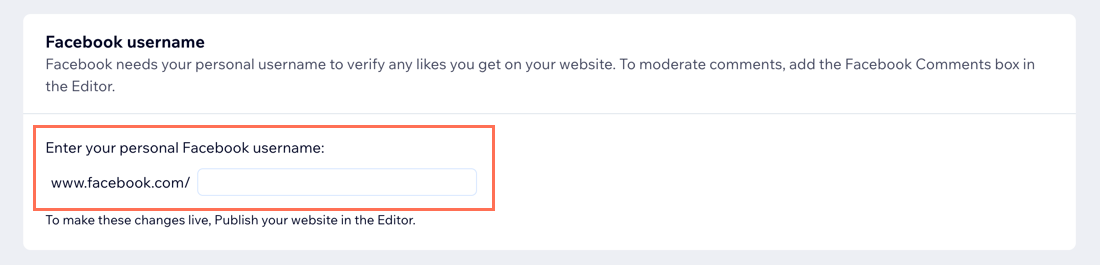
よくある質問
Facebook ユーザーネームに関する詳細については、以下の質問をクリックしてください:
ユーザーネームを確認するにはどうすればよいですか?
ビジネスアカウントを使用することはできますか?
サイト訪問者と情報が共有されていますか?
ソースコードから Facebook ユーザーネームを非表示にすることはできますか?
Facebook でシェアすると、サイト情報が最新のものではありません。どうすればよいですか?

